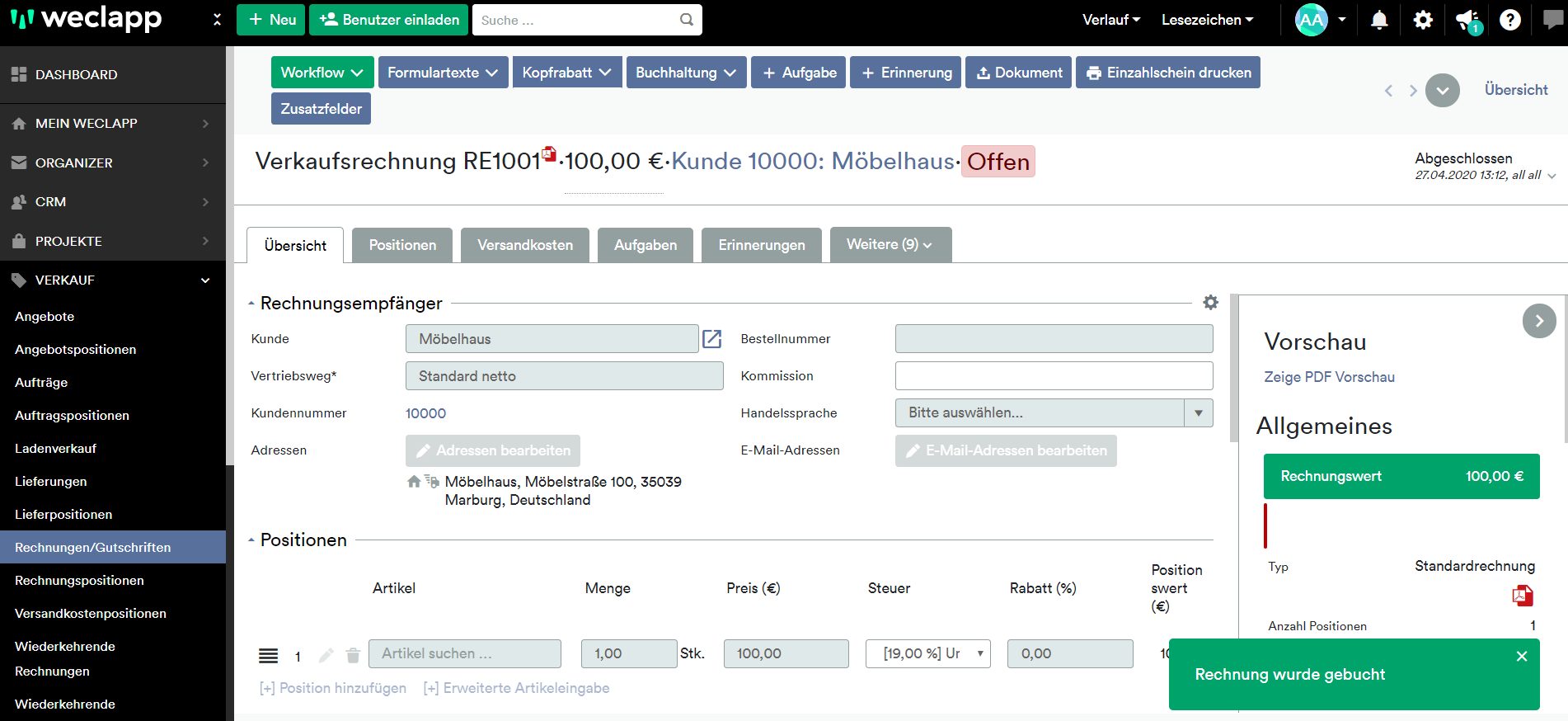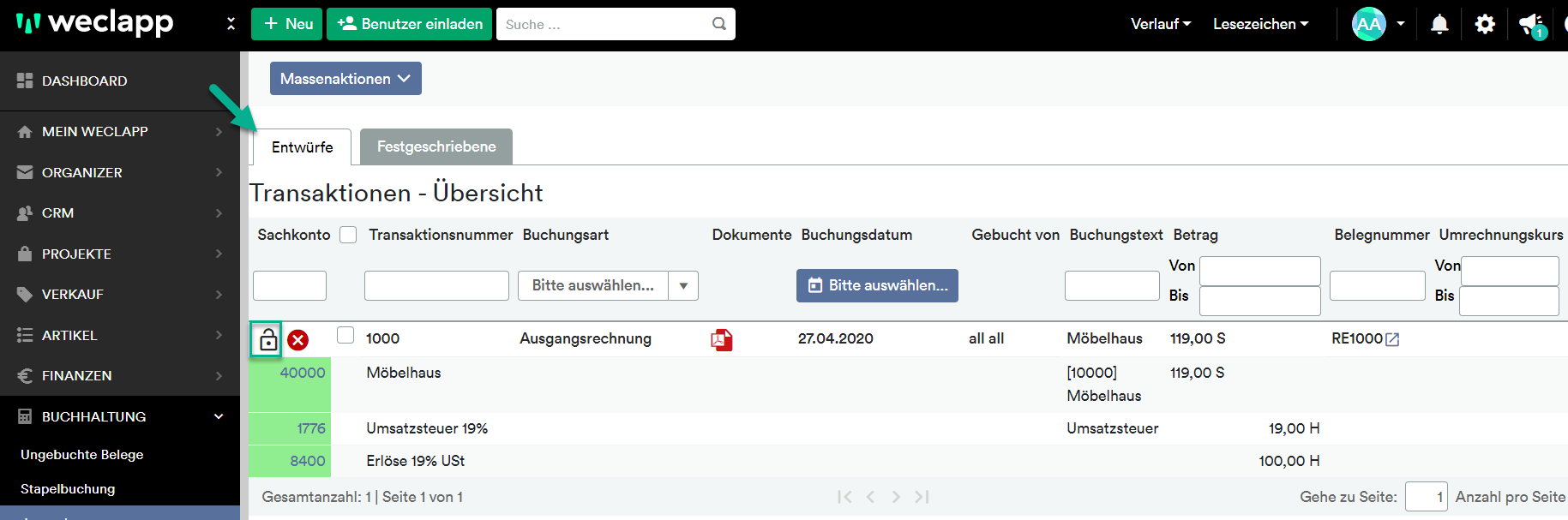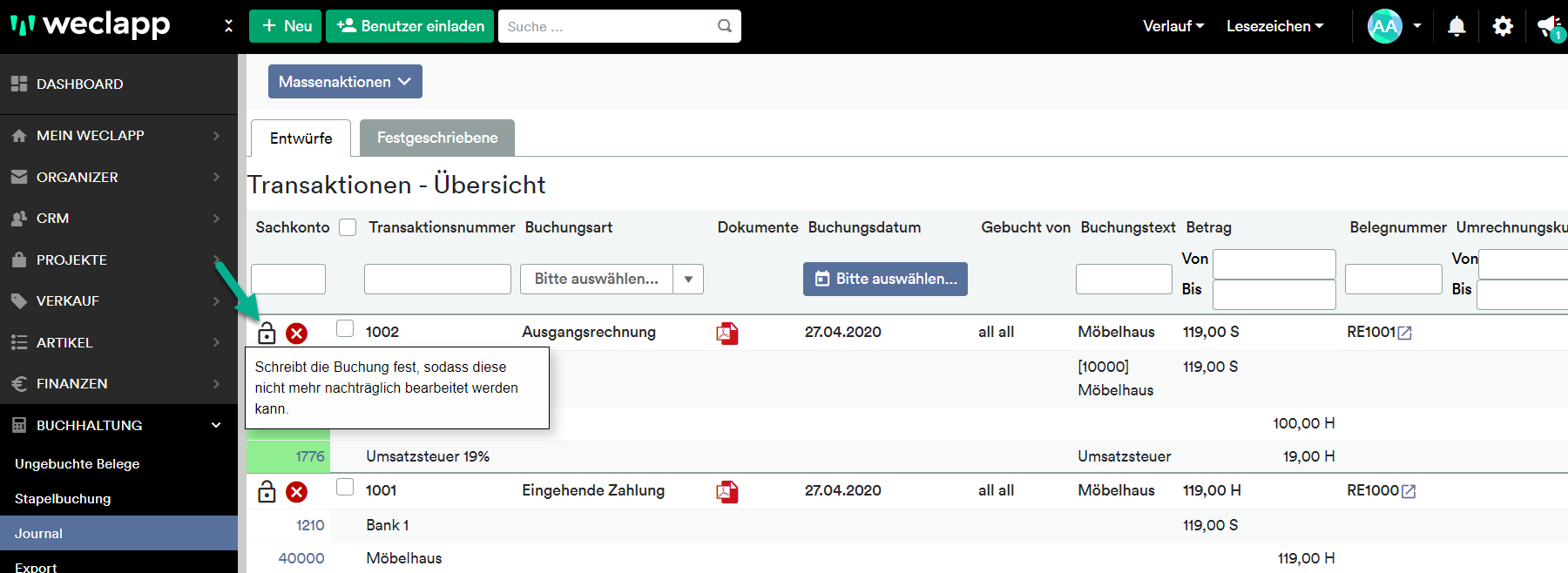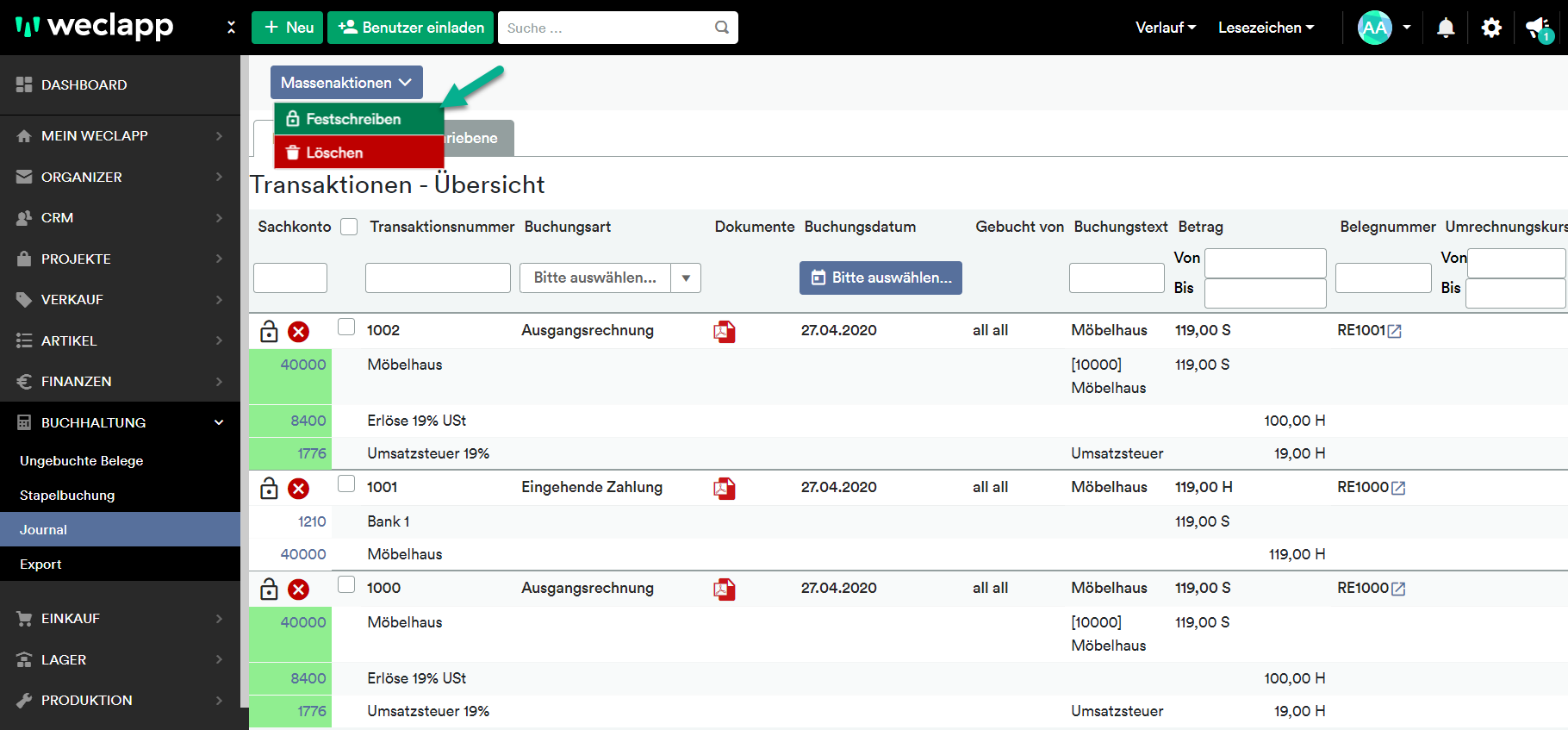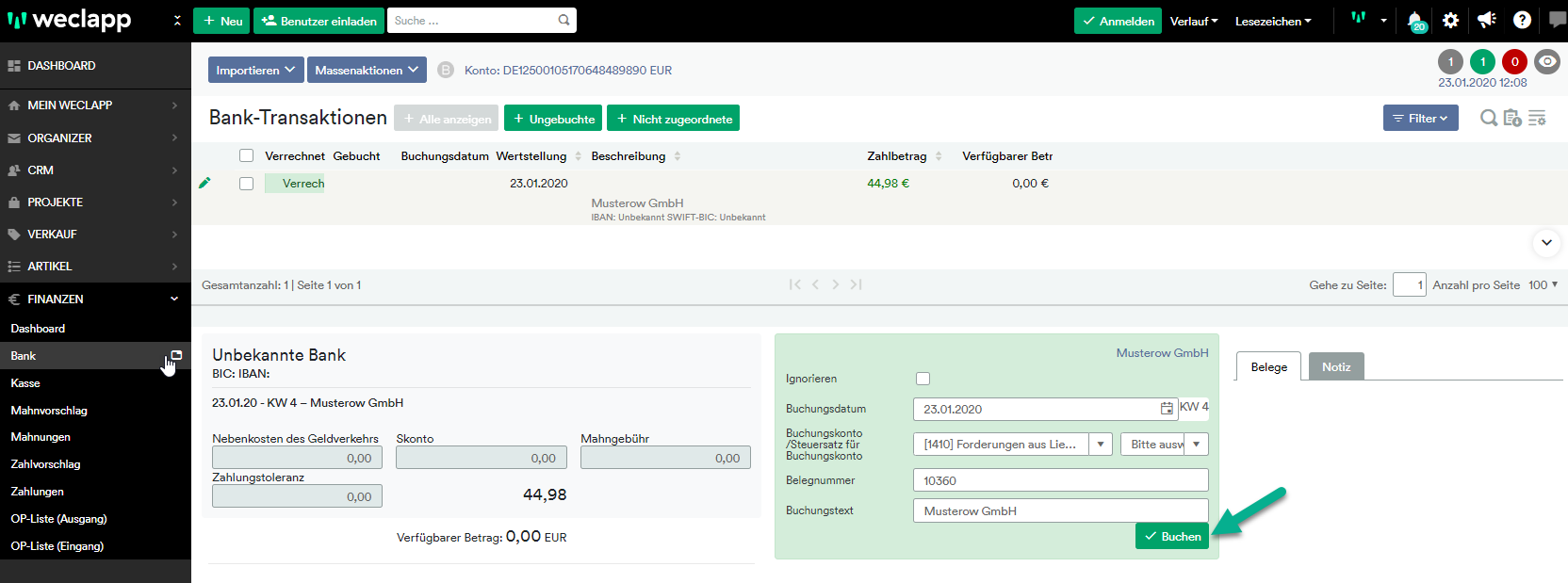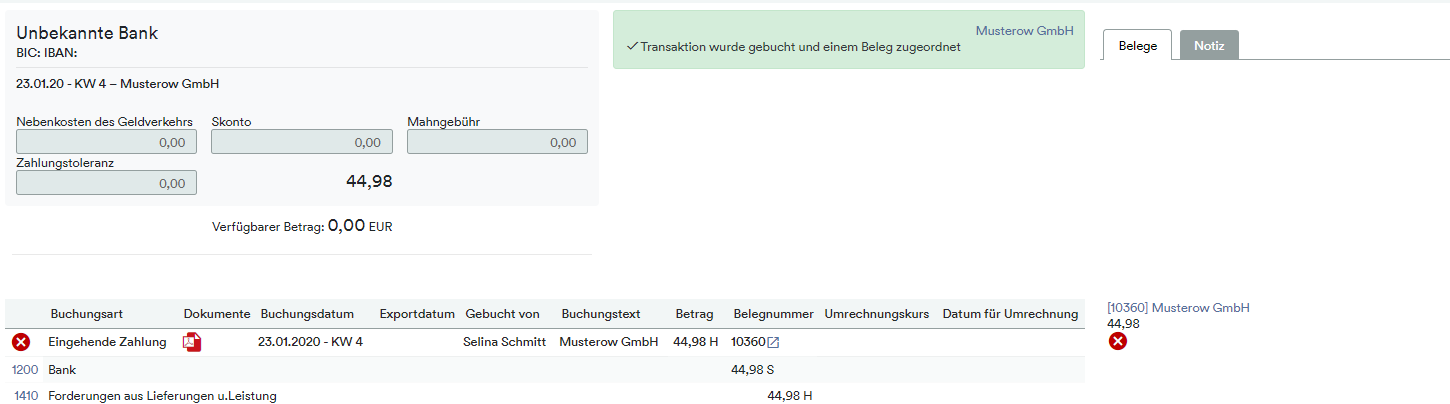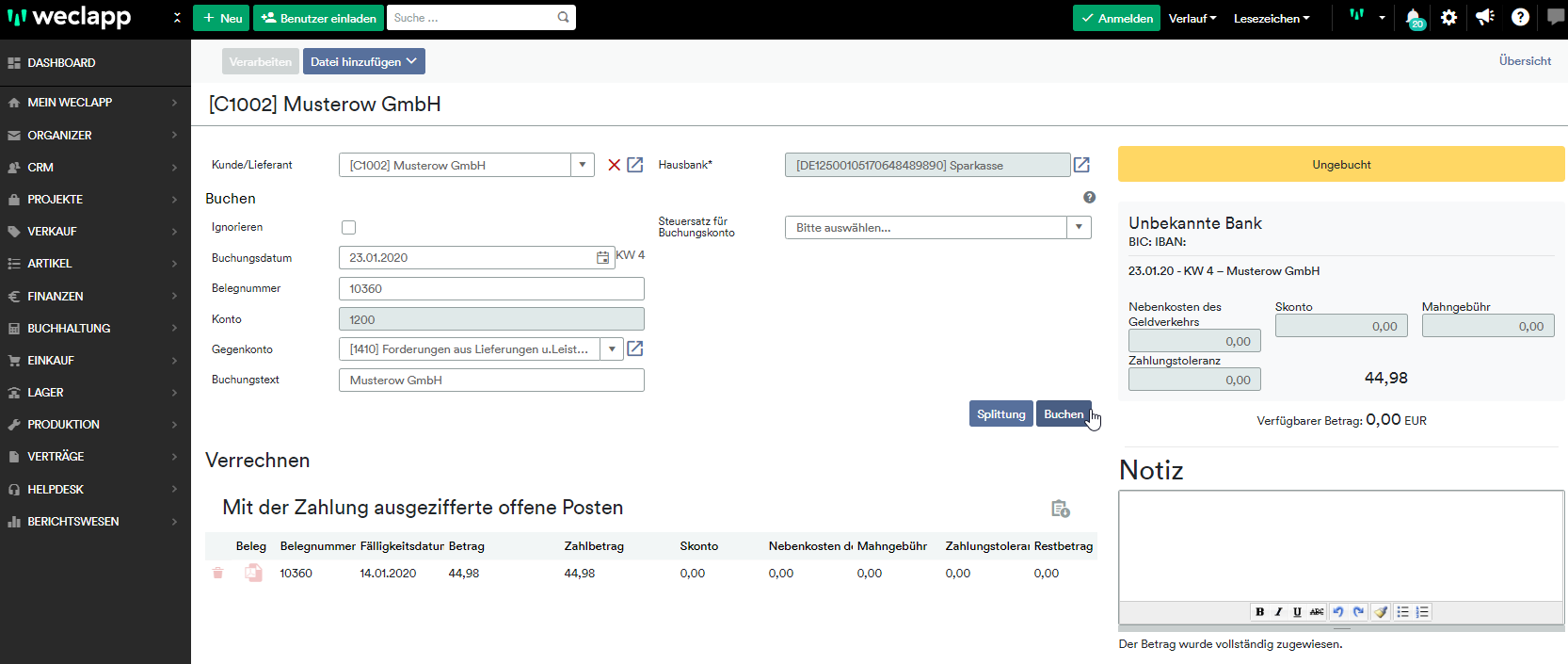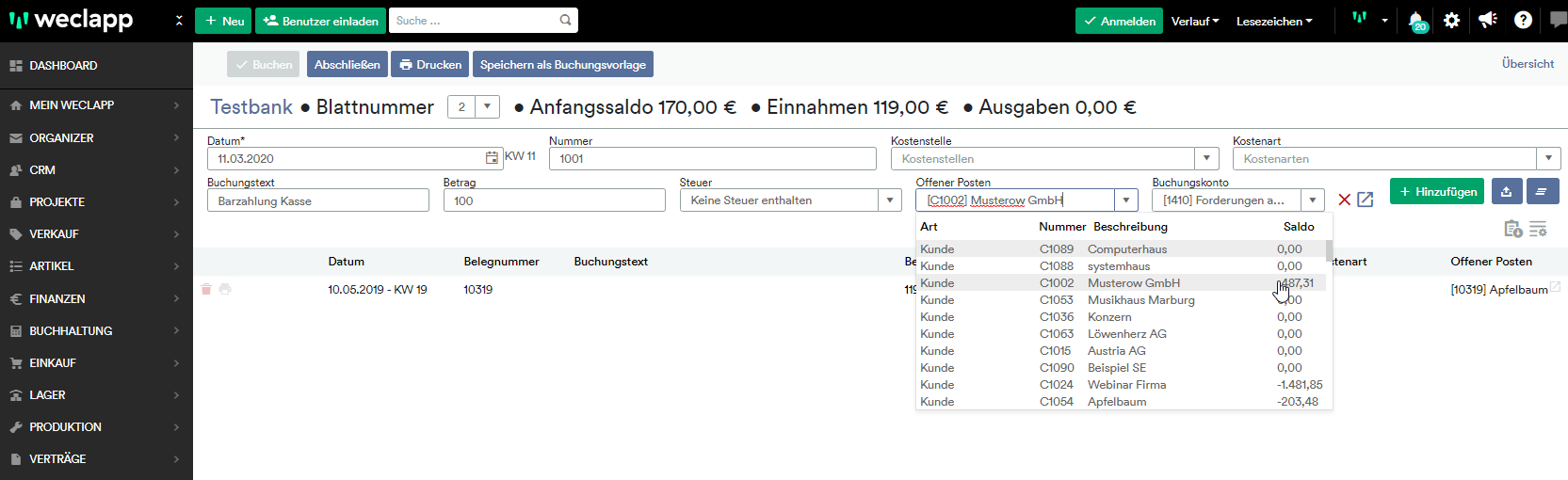Wenn du mit der weclapp Buchhaltung arbeitest, ist es notwendig, dass du zwischen (1) dem buchhalterischen Erfassen einer Rechnung/Gutschrift und (2) einer Zahlung unterscheidest. Hierbei gibt es unterschiedliche Vorgehensweisen. In den folgenden Schritten zeigen wir dir die verschiedenen Prozesse und Vorgehensweisen in weclapp.

Bevor du mit dem buchhalterischen Erfassen von Belegen beginnst, überprüfe den Nummernkreis für die Buchungsbelege. Der Nummernkreis wird in allen buchhalterisch relevanten Belegen verwendet. Einen separaten Nummernkreis z.B. für Kassenbuchungen gibt es nicht. Mehr dazu findst du hier.
Rechnungen / Gutschriften buchen & festschreiben
(1) Vorbereitung
Bevor du mit dem buchhalterischen Erfassen einer Rechnung/Gutschrift beginnst, stellst du sicher, dass du wie in Schritt 2 beschrieben, die Kontenzuordnung (Einstellungen > Finanzen > Kontenzuordnung) überprüft hast. Dies ist notwendig, damit du nun ohne großen manuellen Aufwand Rechnungen und Gutschriften buchen und schließlich festschreiben kannst.
Bei Rechnungen und Gutschriften gibt es vier Standardbuchungssätze, die weclapp anwendet, abhängig ob du eine Debitoren/Kreditorenbuchhaltung führst:
| Buchungsvorfall | Soll (SKR03 / SKR04) | an | Haben (SKR03 / SKR04) |
| Erstellung VK-Rechnung |
Forderungen a.LL. (1410/1210) oder Debitor () | Erlöse 19% (8400/4400) Umsatzsteuer 19% (1776/3806) |
|
| Erstellung VK-Gutschrift | Erlöse 19% (8400/4400) Umsatzsteuer 19% (1776/3806) |
Forderungen a.LL. (1410/1210) oder Debitor () | |
| Erstellung EK-Rechnung |
Aufwand () Vorsteuer 19% (1576/1406) |
Verbindlichkeiten a.LL. (1610/3310) oder Kreditor () | |
| Erstellung EK-Gutschrift | Verbindlichkeiten a.LL. (1610/3310) oder Kreditor () | Aufwand () Vorsteuer 19% (1576/1406) |
Ist die Konten- und Steuerzuordnung korrekt in den Einstellungen hinterlegt, kannst du nun deine Rechnungen verarbeiten.
(2) Buchungssätze als Entwurf anlegen
Verarbeite deine Verkaufs- & Einkaufsbelege über den Workflow bis zum offenen Posten. Die Rechnungen erhalten den Status Abgeschlossen und im Hintergrund wird automatisch der Buchungsentwurf erzeugt.
(3) Buchungsentwürfe im Journal überprüfen
Den erzeugten Buchungssatz findest du unter Buchhaltung > Journal unter Entwürfe. Überprüfe hier im nächsten Schritte alle Entwürfe, bevor diese festgeschrieben werden. Sobald ein Buchungssatz festgeschrieben ist, kann die Buchung nur über eine Stornobuchung korrigiert werden.

Bitte überprüfe vor dem Festschreiben die einzelnen Buchungen auf Richtigkeit. Nach dem Festschreiben können die Buchungssätze NICHT mehr editiert oder gelöscht werden. Die Buchungen sind nur noch über Stornobuchungen korrigierbar.
(4) Entwürfe festschreiben
Nach Überprüfung der einzelnen Buchungssätze, können diese entweder einzeln oder per Massenaktion festgeschrieben werden. Einzelne Buchungen kannst du über das Schloss-Icon festschreiben.
Um alle Buchungen auf einmal festzuschreiben, gehe auf Massenaktionen > Festschreibung. Es werden ALLE Buchungen festgeschrieben. Per Selektion kannst du auch nur eine bestimmte Auswahl per Massenaktion festschreiben lassen.
Die festgeschriebenen Buchungen findest du ebenfalls im Journal im Tab “Festgeschriebene”
Schaue dir zum Thema auch gern unser Video an:
Zahlungsein- und ausgänge buchen
Neben Rechnungen und Gutschriften kannst du auch Zahlungsein- und ausgänge auf der Bank oder Kasse buchhalterisch erfassen. weclapp unterscheidet hier zwischen den folgenden Buchungsvorfällen:
| Buchungsvorfall | Soll (SKR03 / SKR04) | an | Haben (SKR03 / SKR04) |
| Bezahlung VK-Rechnung |
Bank (1210/1810) oder Kasse (1000/1600) |
Forderungen a.LL. (1410/1210) oder Debitor () | |
| Bezahlung EK-Rechnung |
Verbindlichkeiten a.LL. (1610/3310) oder Kreditor () | Bank (1210/1810) oder Kasse (1000/1600) |
(1) Zahlung anhand der Transaktion buchen

Wenn du keinen Zahlungsdienstleister verknüpft hast und keinen manuellen Import der Kontoauszüge durchführst, kannst du manuell eine Zahlung erstellen. Manuelle Zahlungen können in der OP-Liste über das Dollarzeichen erstellt werden. Mehr dazu hier.
Wenn Zahlungen anhand der Transaktion in der Bank gebucht werden sollen, werden diese direkt in der Bank über die (1) Schnellbuchung oder über die (2) Detailseite gebucht.
(1) Schnellbuchung
Klicke die Banktransaktion in der Transaktionsübersicht der gewünschten Bank unter Finanzen > Bank mit einem einfachen Klick an. In dem grünen Bereich kannst du die Schnellbuchung vornehmen. Nach Überprüfung des Buchungskontos klickst du auf Buchen.
Der Buchungssatz wird dir nun direkt unter der Banktransaktion angezeigt und ist auch im Journal unter Entwürfe einsehbar.
(2) Detailansicht
Alternativ kannst du die Zahlung auch über die Detailansicht buchen. In der Detailansicht kannst du zusätzlich bei Bedarf Splittingbuchungen vornehmen. Klicke hierfür mit einem Doppelklick auf die Banktransaktion. Ähnlich wie bei der Schnellbuchung klickst du nach Überprüfung der Daten auf Buchen.
Ob eine Banktransaktion bereits gebucht wurde, kannst du über die Spalte “Gebucht” in der Bank einsehen.
b) Barzahlung auf Kasse buchen
Wenn es sich um eine Barzahlung handelt, kannst du den Zahlungsein- bzw. ausgang im Modul Finanzen > Kasse eintragen und ins Journal buchen. Um eine Barzahlung zu erfassen, fülle bitte alle erforderlichen Felder in der Eingabemaske aus. Die Belegnummer wird vom System automatisch vergeben, wenn du in das zugehörige Feld nichts einträgst. Der Beleg kann optional einer Kostenstelle zugeordnet oder als Zahlung gegen einen offenen Posten erfasst werden.
Wenn du einen offenen Posten auswählst, wird dieser beim Erstellen der Barzahlung ausgeziffert. Als Buchungskonto wird automatisch das Personenkonto des Debitors bzw. Kreditors gesetzt. Über den grünen Button “Hinzufügen” wird ein Eintrag in der Kasse generiert. Um den Kassenbeleg auch buchhalterisch zu erfassen, klicke nach Kassenabschluss oben links auf den Button “Buchen”.
Wenn der Kassenbeleg ins Journal gebucht ist, ist das an dem grünen Häkchen ersichtlich. Ist der Button “Buchen” ausgegraut, gibt es keine ungebuchten Kassenbelege mehr in der Liste.
Die erstellten Buchungen der Zahlungen sind unter Buchhaltung > Journal als Buchungsentwurf angelegt. Analog zu den Belegen müssen auch die Zahlungen festgeschrieben, um dieser weiter an den Steuerberater per DATEV Export zu übergeben.
Weiterführende Links
Wie werden Belege & Buchungen festgeschrieben?
Wie kann ich splitten bzw. auf mehrere Buchungskonten buchhalterische aufteilen?
Wie kann ich Zahlungstoleranzen ausziffern und buchen?
Wie kann ich Zahlungen mit Gebühren ausziffern und buchen?
Was bedeutet die Stapelbuchung?
Wie kann ich externe Bar-Ausgaben (ohne Einkaufsrechnung) in weclapp als Beleg erfassen?